登录访问控制由登录安全策略、访问者网段绑定、设备绑定及绑定查询四个模块组成,主要用于设置密码策略、限制用户登录条件,以保障用户个人账号及公司资料安全。
登录安全策略
安全管理员/超级管理员可以对用户密码的有效期限、强度、重置方式及禁用登录条件等进行相关设置。
进入[安全管理]→ [访问控制]→ [登录访问控制]页面,在[登录访问控制]页面可以找到[登录安全策略];[登录安全策略]细分为“密码策略”及“登录策略”两个部分。
- 密码策略
密码策略对管理员及用户账号都有效,在密码策略中管理员可以设置密码有效期限、更改密码强度;
管理员勾选启用【密码错误锁定】后,若用户连续输错密码次数超出限制,账号将被锁定一段时间,管理员可以修改密码有效期限、限制错误次数及超出限制后账户锁定时长;
管理员还可以选择用户重置密码方式,用户忘记密码时可以通过绑定的手机/邮箱重置密码;管理员设置用户密码重置方式后需要配置对应服务器,如何配置?
注:用户的密码被锁定后(增加相应用户常见问题),可联系安全管理员/超级管理员解锁,解锁用户;若管理员密码被锁定,则需联系AnyShare技术人员;
- 登录策略
管理员可以禁用一段时间内未登录AnyShare的用户账号、禁用用户进行某客户端登录、同时允许以身份证号登录客户端;开启允许以身份证号登录客户端后,身份证号作为一种登录可选方式,并且需要管理员在用户信息中增加相应身份证号,用户才能应用身份证号登录客户端;
用户登录认证方式默认为账号密码,管理员还可以选择其他双因子认证方式,如账号密码+图形验证码、账号密码+短信验证码、账号密码+动态验证码。
注:设置短信验证码/动态验证码需要配置第三方插件,如何配置?
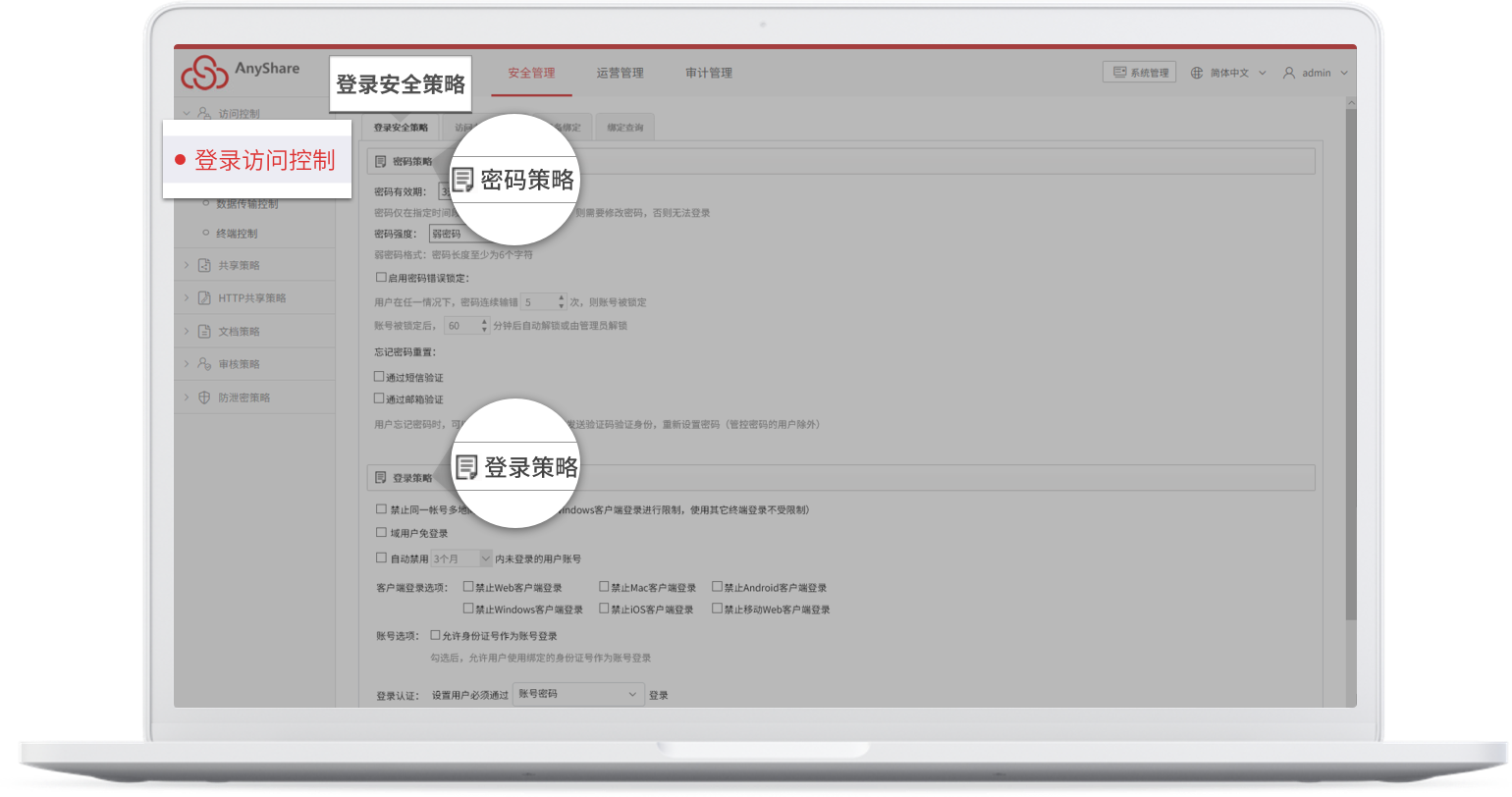
访问者网段绑定
为避免异地登录、内外网互通导致数据泄露,管理员可以将访问者与IP网段进行绑定,绑定后只有指定访问者可在指定IP网段中登录客户端,使登录账号可控。
进入[安全管理]→ [访问控制]→ [登录访问控制]页面,在[登录访问控制]页面可以找到[访问者网段绑定];管理员需要先勾选启用访问者网段绑定限制,随后设置网段并绑定相应访问者。
- 设置网段
点击【添加网段】,在弹窗中输入相应信息即可添加网段,网段添加后支持编辑或删除;
注:“起始、终止IP”、“IP地址、子网掩码”为两种网段表现形式,选填一种即可。
- 绑定访问者
选中目标网段,点击【绑定访问者】,在弹窗中勾选相应部门/用户,并点击箭头,将已选中成员添加到“访问者列表”后点击【确定】,即可绑定访问者;同时管理员可在[绑定查询]页面,查询访问者及其绑定的网段。
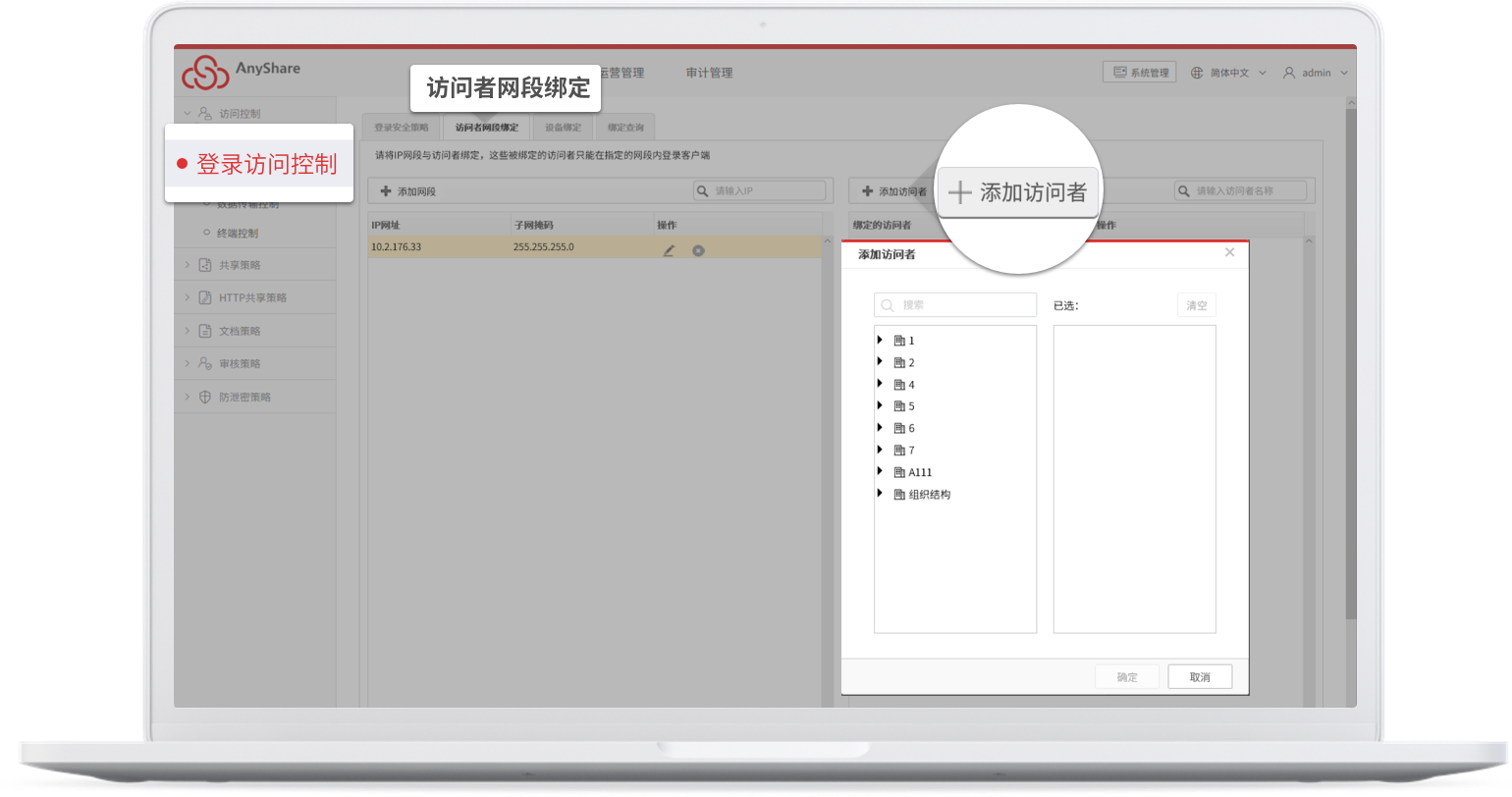
设备绑定
为规避用户在可疑设备登录AnyShare,造成数据泄露的风险,管理员可将用户与指定设备绑定,绑定后用户无法在未绑定的设备上登录AnyShare。
进入[安全管理]→ [访问控制]→ [登录访问控制]页面,在[登录访问控制]页面可以找到[设备绑定];若需绑定设备,管理员需要先选择目标用户后添加设备码。
- 选择目标用户
管理员可以在“全部用户”下拉框中选择相应选项,筛选目标用户群体,或者直接通过搜索框检索目标用户;
- 添加设备码
选中目标用户,点击右侧【添加】输入MAC地址,或点击【批量导入】,上传含MAC地址的文件,设备码无误即可绑定相应设备;管理员同时还可以关闭设备绑定或清空某用户的绑定设备,或在[绑定查询]页面,查询用户及其相应绑定设备。
注:批量导入MAC地址时,上传文件需为csv(逗号分隔)格式,且只允许在一个单元表中的某一列填写正确格式的MAC地址,同时表格中只能存在MAC地址,不可存在其余字符。

绑定查询
管理员可以依据访问者名称、文档库名称及设备码查询具体绑定信息。
进入[安全管理]→ [访问控制]→ [登录访问控制]页面,在[登录访问控制]页面可以找到[绑定查询];管理员可在下拉框中选择查询类目,输入相应关键词,搜索后页面将呈现匹配结果详细信息,包括IP地址、子网掩码、设备识别码、设备类型及状态等。